![Windows 10, Windows 10: Πως να έχετε πολλαπλές επιφάνειες εργασίας [Οδηγός]](https://techblog.gr/wp-content/uploads/2020/09/How-To-2-logo-.jpg)
Η επιφάνεια εργασίας (ή αλλιώς desktop) είναι η πύλη μας προς το περιβάλλον των Windows 10, όμως συχνά περιοριζόμαστε μόνο σε μία και τη γεμίζουμε με παράθυρα αλλά και εικονίδια στο dock. Σήμερα θα δούμε ένα εύκολο και γρήγορο tip για να μπορείτε να έχετε πολλαπλές επιφάνειες εργασίας ταυτόχρονα, ώστε να μη… βυθίζεστε στα εικονίδια!
Πως να ενεργοποιήσετε τις πολλαπλές επιφάνειες εργασίας
Για να ανοίξετε μία επιφάνια εργασίας δε χρειάζεται τίποτα παραπάνω από το να κάνετε κλικ στο Πλήκτρο των Windows μαζί με το Tab. Αυτό σας εμφανίζει μία διαφορετική οθόνη, όπου στο πάνω μέρος αριστερά θα βρείτε ένα παράθυρο με + που αναγράφει “Νέα επιφάνεια εργασίας”. Μαζί, θα δείτε και όλες τις ενεργές επιφάνειες εργασίας που έχετε δει.
Επιπλέον, υπάρχει ένας γρηγορότερος τρόπος μελλοντικά, όταν δηλαδή θα εξοικειωθείτε με τα πολλαπλά desktops, είναι να κάνετε κλικ μαζί το Πλήκτρο των Windows, το Ctrl και το D. Το αρνητικό με αυτή τη μέθοδο είναι ότι δεν ανοίγει απλά μία νέα επιφάνεια εργασίας, αλλά σας μεταφέρει αυτόματα εκεί, οπότε μπορεί να σας δυσκολέψει αν δεν έχετε μάθει να εναλλάσσετε τα desktops.
Πως να μετακινείστε μεταξύ των πολλαπλών desktops
Ο πιο γρήγορος τρόπος για να μετακινείστε μεταξύ των επιφανειών εργασίας είναι με το συνδυασμό Windows Key, Ctrl και δεξί ή αριστερό βελάκι, ανάλογα με το αν θέλετε να μετακινηθείτε σε νεότερο ή παλαιότερο desktop αντίστοιχα. Όμως, μέχρι να συνηθίσετε τη μεταφορά από το ένα στο άλλο, καλό θα ήταν να πάτε με την πιο “παραδοσιακή” μέθοδο.
Δηλαδή, όπως πάμε να ανοίξουμε μία νέα επιφάνεια εργασίας με Πλήκτρο των Windows και Tab, στο πάνω μέρος βλέπουμε και όλα τα ήδη ανοιχτά desktops, μαζί με τις εφαρμογές που τρέχει το κάθε ένα σε ένα μικρό thumbnail. Στη συνέχεια με το ποντίκι μπορείτε να διαλέξετε την επιφάνεια εργασίας στην οποία θέλετε να μεταβείτε.
Μετακίνηση ενεργών εφαρμογών σε άλλη επιφάνεια εργασίας
Αν θέλετε να μετακινήσετε μία εφαρμογή σε μία άλλη ενεργή επιφάνεια εργασίας, δε χρειάζεται να ανοίξετε εκ νέου την εφαρμογή. Αυτό που μπορείτε να κάνετε είναι να ανοίξετε εκ νέου το menu με τις πολλαπλές επιφάνειες εργασίας με Πλήκτρο των Windows και το Tab, να διαλέξετε την εφαρμογή που θέλετε, να κάνετε δεξί κλικ και να επιλέξετε “Μετακίνηση σε”. Στη συνέχεια απλά επιλέξτε την επιφάνεια των Windows 10 που θέλετε.
Μπορείτε επίσης να κρατήσετε κρατημένο το αριστερό κλικ πάνω στο thumbnail της εφαρμογής που θέλετε και να το σύρετε στη νέα επιφάνεια εργασίας που επιθυμείτε.
Κλείσιμο μίας επιφάνειας εργασίας
Αν θέλετε να κλείσετε κάποιο desktop των Windows 10 τότε μπορείτε να μπείτε στο μενού των πολλαπλών desktops (Windows Key + Tab) και θα παρατηρήσετε πως δίπλα από κάθε τετραγωνάκι με τις επιφάνειες εργασίας υπάρχει εμφανίζεται ένα X αν το κάνετε με το ποντίκι σας. Με κλικ στο X λοιπόν μπορείτε να κλείσετε όποιο desktop επιθυμείτε.
Εναλλακτικά, μπορείτε να πάτε στο desktop που θέλετε να κλείσετε και να πατήσετε το Πλήκτρο των Windows μαζί με Ctrl και F4. Μεγάλη προσοχή όμως γιατί αυτό κλείνει την τρέχουσα επιφάνεια εργασίας, οπότε προσέξτε μην κλείσετε κατά λάθος αυτή που σας ενδιαφέρει.
Αυτός ήταν ο οδηγός για να δημιουργείτε και να χειρίζεστε πολλαπλές επιφάνειες εργασίας στα Windows 10. Πείτε μας στα σχόλια αν χρησιμοποιείτε την εν λόγω λειτουργία ή αν έχετε κάποιο ενδιαφέρον tip για ακόμα καλύτερη εμπειρία.
Ακολουθήστε το Techblog.gr στο Google News για να μαθαίνετε πρώτοι και άμεσα όλα τα νέα άρθρα! Αν χρησιμοποιείτε RSS μπορείτε να προσθέσετε το Techblog.gr στη λίστα σας με αυτό τον σύνδεσμο https://techblog.gr/feed.

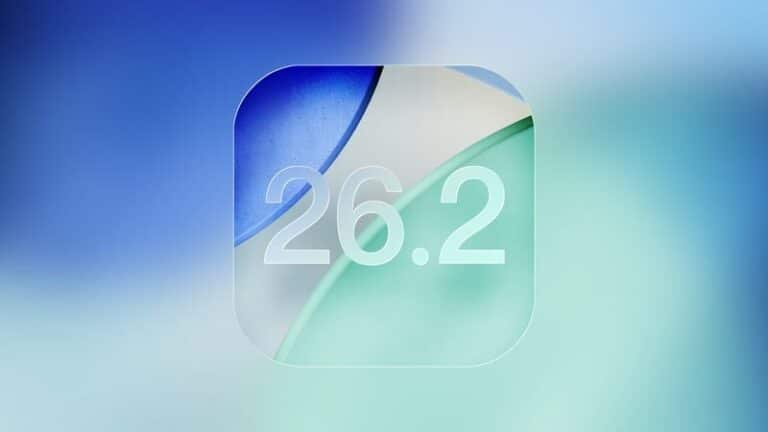

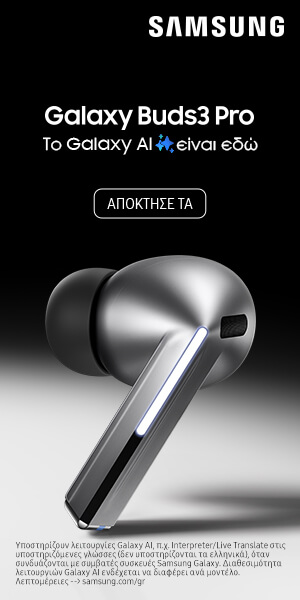
ΣΥΖΗΤΗΣΗ
Προσθήκη σχόλιου